Cómo Crear una Historia en Facebook

Las historias de Facebook pueden ser muy divertidas de crear. Aquí te mostramos cómo puedes crear una historia en tu dispositivo Android y en tu computadora.

El motivo por el que puede querer enviar a alguien de regreso a la sala de espera de Zoom puede variar. Tal vez alguien no está jugando bien y necesitaba algo de tiempo para sí mismo, o esa persona no pudo escuchar lo que se iba a decir en la reunión.
Independientemente de por qué los ponga allí, saber cómo poner a alguien en la sala de espera de Zoom definitivamente será útil. La buena noticia es que no tiene que ser un experto en tecnología para habilitar esta opción, y solo le llevará un momento.
Windows 10 : si está usando su computadora con Windows, puede poner a alguien en espera haciendo clic en el ícono de Participantes, seguido del botón azul Más. Ahora, haga clic en la opción Poner en sala de espera, y los usuarios se moverán de la sección En la reunión a la Sala de espera.
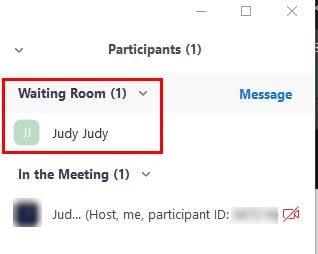
Cuando se coloca al usuario en la sala de espera, solo se le envía un mensaje que le dice que espere y que el anfitrión lo dejará entrar en breve. No pueden ver ni oír nada de lo que sucede en la reunión. Cuando esté listo para dejar entrar a la persona, coloque el cursor cerca del nombre de la persona y haga clic en el botón azul Admitir.
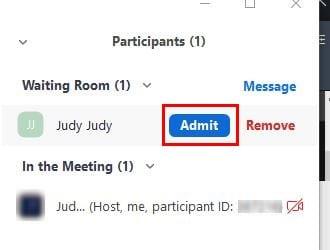
Android : los pasos de Android son los mismos, pero así es como se verá.
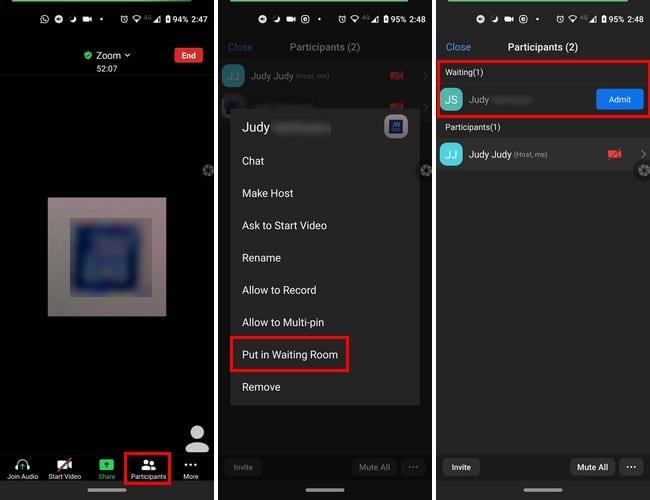
Sería bueno si Zoom agregara un reloj para saber cuánto tiempo ha tenido alguien en la sala de espera. Con suerte, esa será una característica que agregarán pronto. ¿Le resulta útil la función de sala de espera?
Las historias de Facebook pueden ser muy divertidas de crear. Aquí te mostramos cómo puedes crear una historia en tu dispositivo Android y en tu computadora.
Aprende a desactivar los molestos videos que se reproducen automáticamente en Google Chrome y Mozilla Firefox con este tutorial.
Resuelve el problema en el que la Samsung Galaxy Tab S8 está atascada en una pantalla negra y no se enciende.
Lee ahora para aprender a borrar música y videos de Amazon Fire y tabletas Fire HD para liberar espacio, desordenar o mejorar el rendimiento.
Un tutorial que muestra dos soluciones sobre cómo evitar permanentemente que las aplicaciones se inicien al arrancar en tu dispositivo Android.
Este tutorial te muestra cómo reenviar un mensaje de texto desde un dispositivo Android usando la aplicación de Mensajería de Google.
Cómo habilitar o deshabilitar las funciones de corrección ortográfica en el sistema operativo Android.
¿Te preguntas si puedes usar ese cargador de otro dispositivo con tu teléfono o tablet? Esta publicación informativa tiene algunas respuestas para ti.
Cuando Samsung presentó su nueva línea de tabletas insignia, había mucho por lo que emocionarse. No solo el Galaxy Tab S9 y S9+ traen las mejoras esperadas, sino que Samsung también introdujo el Galaxy Tab S9 Ultra.
¿Te encanta leer libros electrónicos en las tabletas Amazon Kindle Fire? Aprende cómo agregar notas y resaltar texto en un libro en Kindle Fire.






